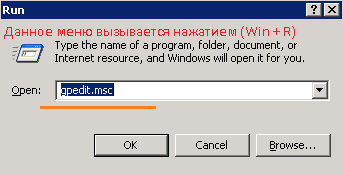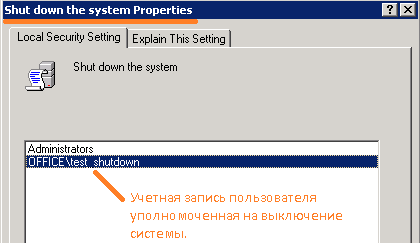- Автоматическое выключение Windows 2003 Server
- Сообщение об ошибке при выключении компьютера под управлением Windows Server 2003: «Stop 0x000000CE (DRIVER_UNLOADED_WITHOUT_CANCELLING_PENDING_OPERATIONS) код ошибки» или «Stop 0x00000050 (PAGE_FAULT_IN_NONPAGED_AREA) код ошибки»
- Симптомы
- Причина
- Решение
- Сведения об исправлении
- Предварительные условия
- Необходимость перезагрузки
- Сведения о замене исправлений
- Сведения о файлах
- Windows server 2003, при не корректном выключении загружается с 30-100 раза
- Выключение Windows XP, Server 2003, Server 2008 без прав администратора.
- MagicPast.NET:
- Linux Windows Софт Hardware BIOS Вебмастеру Интернет Сеть C++ Звук Статьи Автомобильные устройства PDA
- Отключить диалоговое окно «Причина непредвиденного завершения работы»
Автоматическое выключение Windows 2003 Server
Полазив по Google, и ничего толкового не найдя, я решил самостоятельно реализовать решение данной задачи.
Думаю нужно сделать небольшое пояснение, под «ничего толкового» я имел ввиду то, что соответствовало моим требования. Речь идет о том, чтобы на сервере было установлено как можно меньше ПО, а установленное должно быть проверенно. Поэтому программы «автовыключатели» я даже не рассматривал как вариант. В таком случае остается два варианта решения проблемы батник или язык программирования высокого уровня.
Написать выключалку на Delphi или C# не составляет труда, но в батнике можно обойтись одной строкой. Поэтому останавливаемся на батника.
Мануалы в руки и в перед! Для выключения есть команда shutdown но есть небольшая разница в использовании этой команды под Windows XP и Windows 2003 server, а точнее в параметрах для выполнения данной программы.
Я решил сразу представить строку, а потом разобрать ее: shutdown /s /d 1:1 /f shutdown – сама команда на выключение
/s – параметр указывающий, что мы хотим выключить ПК
/d 1:1 – параметр, указывающий код причины выключения
/f – параметр, указывающий на принудительное завершения программ при выключении. Это необходимо так как некоторые службы чувствительны к случайным выключениям или же у вас просто не выключится ПК, а будет ждать участия пользователя.
Весь батник выглядит вот так: @echo off
shutdown /s /d 1:1 /f
Так, батник у нас есть, теперь осталось сделать чтобы батник выполнялся в заданное время. Идем «Пуск» -> «Все программы» -> «Стандартные» -> «Служебные» -> «Назначение задания»:
В ходе опроса мастером необходимо указать программу, которую необходимо выполнять. В нашем случае это батник, указываем как часто выполнять данное действие:
Теперь указываем от имени какого пользователя необходимо выполнить данную программу:
И вот в назначенное время:
Сообщение об ошибке при выключении компьютера под управлением Windows Server 2003: «Stop 0x000000CE (DRIVER_UNLOADED_WITHOUT_CANCELLING_PENDING_OPERATIONS) код ошибки» или «Stop 0x00000050 (PAGE_FAULT_IN_NONPAGED_AREA) код ошибки»
Симптомы
После перезагрузки или завершения работы компьютера под управлением Windows Server 2003 появляется одно из следующих сообщений об ошибке при завершении работы:
STOP 0x000000CE ( параметр1, 0x00000000, параметр3, 0x00000000)
DRIVER_UNLOADED_WITHOUT_CANCELLING_PENDING_OPERATIONS
STOP 0x00000050 ( параметр1, 0x00000000, параметр3, 0x00000000)
PAGE_FAULT_IN_NONPAGED_AREA
Параметры в этих сообщений о фатальной ошибке могут различаться в зависимости от конфигурации компьютера.
Эта проблема возникает случайным образом.
Причина
При завершении работы системы рабочий элемент, связанный с драйвере Mrxsmb.sys вставляется в очередь с помощью функции ExQueueWorkItem . Функции ExQueueWorkItem не предоставляет механизм для проверки объект устройства, связанный с указанным рабочим элементом перед обработкой рабочего элемента. Таким образом Если драйвере Mrxsmb.sys выгружаются до завершения элементов работ в очереди, система вызывает stop-ошибки.
Решение
Сведения об исправлении
Существует исправление от корпорации Майкрософт. Однако данное исправление предназначено для устранения только проблемы, описанной в этой статье. Применяйте это исправление только в тех случаях, когда наблюдается проблема, описанная в данной статье. Это исправление может проходить дополнительное тестирование. Таким образом если вы не подвержены серьезно этой проблеме, рекомендуется дождаться следующего пакета обновления, содержащего это исправление.
Если исправление доступно для скачивания, имеется раздел «Пакет исправлений доступен для скачивания» в верхней части этой статьи базы знаний. Если этот раздел не отображается, обратитесь в службу поддержки для получения исправления.
Примечание. Если наблюдаются другие проблемы или необходимо устранить неполадки, вам может понадобиться создать отдельный запрос на обслуживание. Стандартная оплата за поддержку будет взиматься только за дополнительные вопросы и проблемы, которые не соответствуют требованиям конкретного исправления. Чтобы получить полный список телефонов поддержки и обслуживания клиентов корпорации Майкрософт или создать отдельный запрос на обслуживание, посетите следующий веб-сайт корпорации Майкрософт:
Примечание. В форме «Пакет исправлений доступен для скачивания» отображаются языки, для которых доступно исправление. Если нужный язык не отображается, значит исправление для данного языка отсутствует.
Предварительные условия
Для установки этого исправления требуется Пакет обновления 1 для Windows Server 2003 или Windows Server 2003 Пакет обновления 2 установлен.
Для получения дополнительных сведений щелкните следующий номер статьи базы знаний Майкрософт:
как получить последний пакет обновления для Windows Server 2003
Необходимость перезагрузки
После установки исправления компьютер необходимо перезагрузить.
Сведения о замене исправлений
Это исправление не заменяет других исправлений.
Сведения о файлах
Английская версия данного исправления содержит атрибуты файла (или более поздние атрибуты файлов), приведенные в следующей таблице. Дата и время для этих файлов указаны в формате общего скоординированного времени (UTC). При просмотре сведений о файле, он преобразуется в локальное время. Чтобы узнать разницу между временем по Гринвичу и местным временем, откройте вкладку Часовой пояс элемента Дата и время в панели управления.
Windows server 2003, при не корректном выключении загружается с 30-100 раза
Есть ПК, на нем RAID, Windows 2003, если его грубо выключить, например при выключении электричества, то потом загружается не быстрее чем 30-го раза, если перезагружать и по F8 выбирать то безопасный режим, то обычный режим, однажды полтора часа перезагружал. Это скорее всего не загрузочные файлы, потому что выбор вариантов загрузки по F8 работает, потом пытается загрузится, кряхтит жёсткий диск и в тот момент когда должна появится заставка-логотип, всё останавливается. Кроме того я создал загрузочную дискету и при загрузки с ней те же проблемы (но создавал дискету копированием тех файлов что были от винды может они всё таки проблемные).
ИБП есть но слабый, новый планируется но не скоро. Год назад Винда была повреждена вирусами, в целом восстановлена, переустановить в ближайшее время не представляется возможным, из-за кучи самописного ПО редких драйверов и ещё не понятно чего. Буду ставить рядом другую винду и на неё постепенно всё переносить, но это дело времени, да и хочется понять что за проблема.
1. Что за фиговина и как с ней бороться?
2. Как можно создать загрузочную дискету по другому? Можно ли взять загрузочные файлы для загрузочной дискеты от другой 2003 винды при условии что она немного другая?
Лесом, вам же сказали, что нельзя другую ось.
1. Почитайте события, отключите очистку файла подкачки и прочекайте винт. У самого стоит 2003, но таких проблем никогда не наблюдал.
2. Взять от другой ws2k3 можно, только мне не совсем понятно, как это немного другая? Но загрузочными дискетами тут ничего не сделаете. Попробуйте восстановить ось с дистрибутива — сохраните все дрова и весь софт, а ось починится с вероятностью примерно 70%.
Выключение Windows XP, Server 2003, Server 2008 без прав администратора.
Данная настройка применительна к Windows XP , Windows Server 2003 , Windows Server 2008 .
Вызываем меню Выполнить: (Win + R)
набираем gpedit.msc, далее переходим Computer Configuration – Windows Settings – Local Policies – User Rights Assignment,
нас интересует параметр «Shut down the system» (по умолчанию только группе Administrators даны права на выключение системы).
Пользователь в группе Users: (т.е. с минимальными правами в системе)
net user test_shutdown | find «Local Group Memberships»
Local Group Memberships *Users
Дадим этому пользователю ( test_ shutdown) права на выключение системы.
Используйте прокси ((заблокировано роскомнадзором, используйте vpn или proxy)) при использовании Telegram клиента:
Поблагодари автора и новые статьи
будут появляться чаще 🙂
Карта МКБ: 4432-7300-2472-8059
Yandex-деньги: 41001520055047
Большое спасибо тем кто благодарит автора за практические заметки небольшими пожертвованиями. С уважением, Олло Александр aka ekzorchik.
MagicPast.NET:
Linux Windows Софт Hardware BIOS Вебмастеру Интернет Сеть C++ Звук Статьи Автомобильные устройства PDA
IP адрес: 185.151.241.146
Версия протокола: HTTP/1.1
Локальный порт: 50267
Windows Server 2008
Windows Server 2003
Файл подкачки (Swap)
Master Boot Record (MBR)
Навигация: Главная — Windows — Отключить диалоговое окно «Причина непредвиденного завершения работы»
Отключить диалоговое окно «Причина непредвиденного завершения работы»
Windows Server 2003
При перезагрузке или при выключении сервера на Windows Server 2003 появляется окно с просьбой ввести причину перезапуска или выключения, что крайне неудобно. Естественно, система не грузится, пока что-то не выбрать и это очень мешает автоматизированной работе администратора.
Как решается эта проблема:
Пуск — Выполнить — gpedit.msc
Конфигурация компьютера — Административные шаблоны — Система — Элемент «Отображать диалог слежения за завершением работы», выбираем «Отключен» и нажимаем «ОК».
Пуск — Выполнить — regedit
В разделе HKEY_LOCAL_MACHINE\SOFTWARE\Policies\Microsoft\Windows NT\ создаем подраздел Reliability (если его нет).
В созданном подразделе создайте параметр ShutdownReasonOn типа DWORD, присвойте ему значение — 0 (ноль).
Пуск — Выполнить — regedit
В разделе HKEY_LOCAL_MACHINE\SOFTWARE\Microsoft\Windows\CurrentVersion\Policies\System\
установить значение 1 параметру DisableStatusMessages тип которого DWORD.